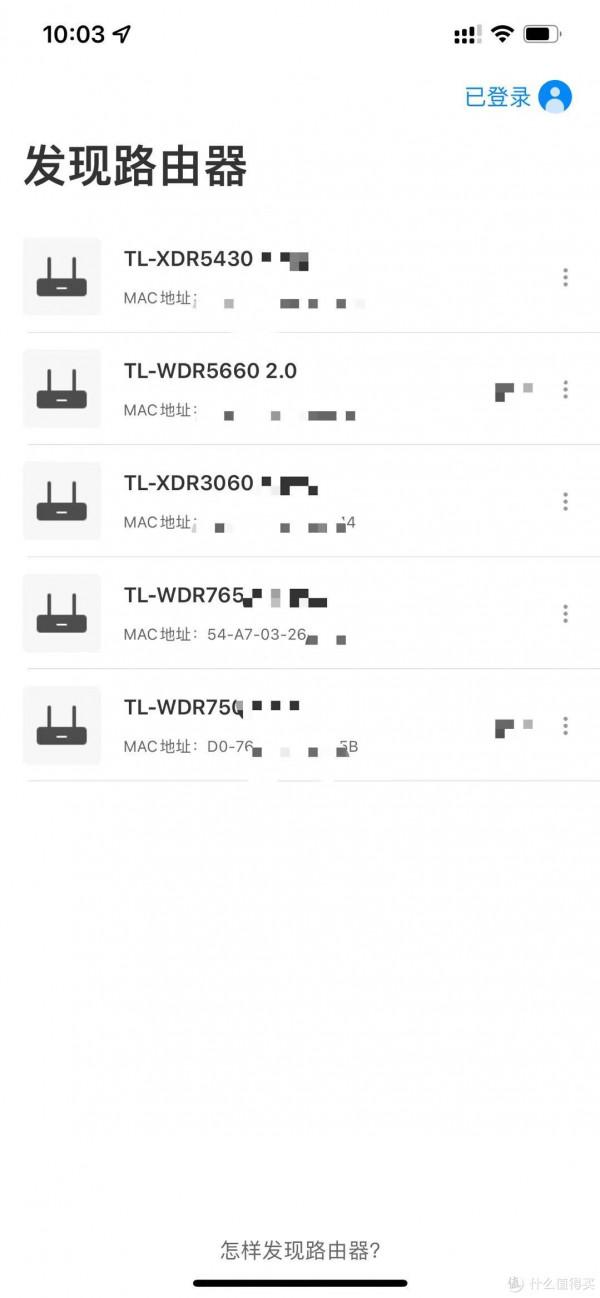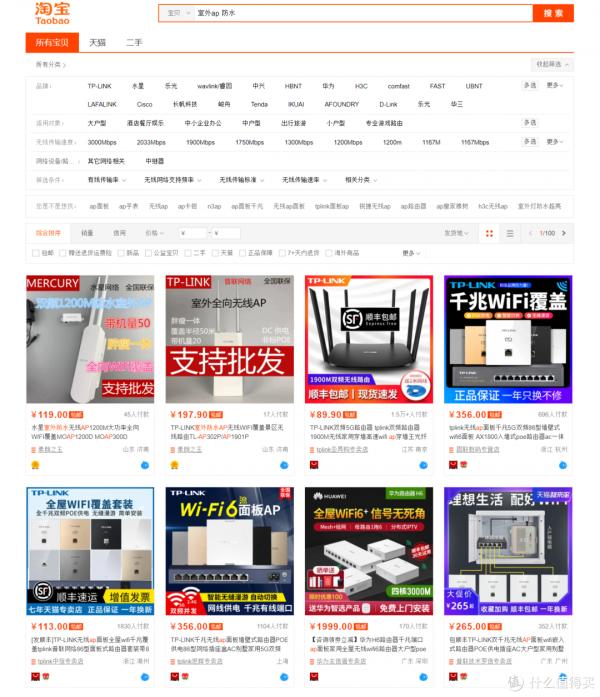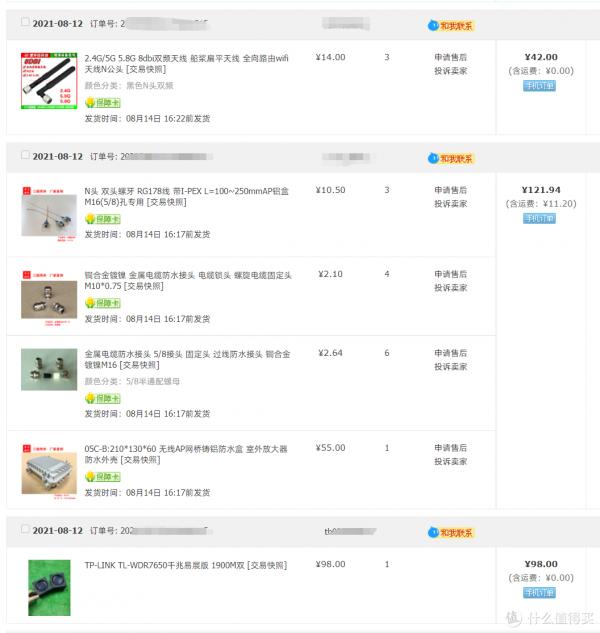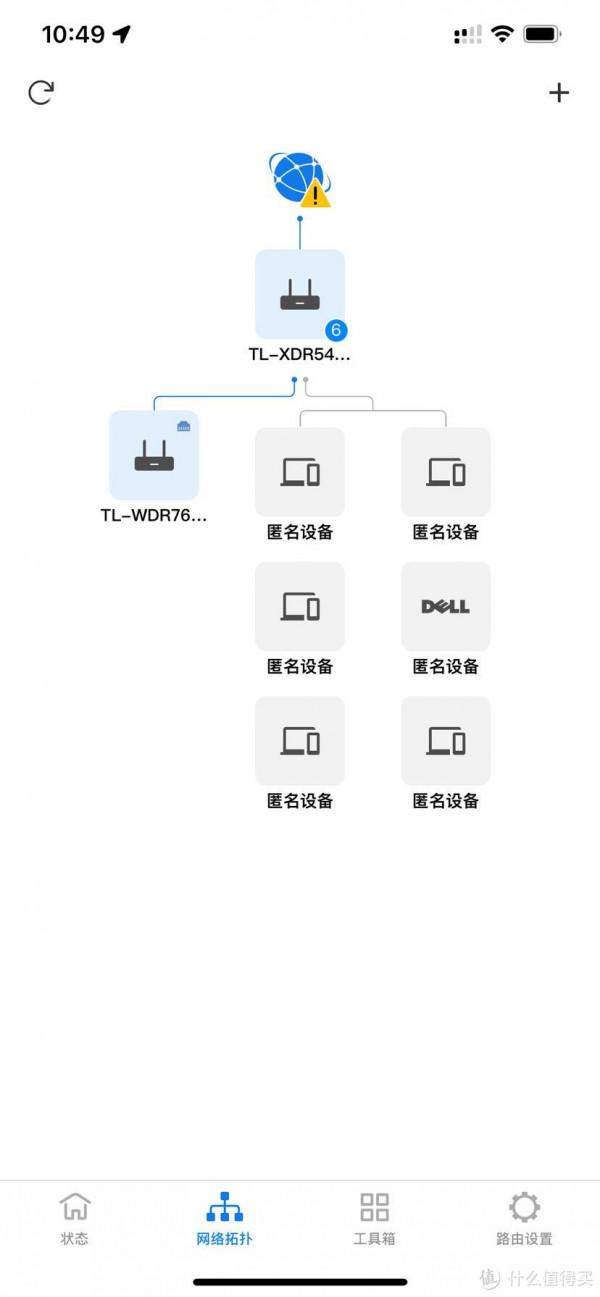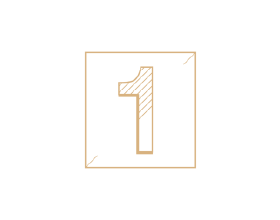創作立場宣告:本文所提及商品均為自費購入,絕無恰飯內容。本人擁有數年的機房打掃經歷和數十年的DIY翻車經驗,大家粗略可以學到一些無用的知識。
摘要暨預警:
本文好多圖好多字。手機拍攝,畫質略感人;文字粗鄙,閱讀較生澀。望大家見諒。
本文目錄:
- 本案背景
- 改造過程
- 簡單總結
- 下部計劃
- 課後疑問
本案背景:
好幾年沒在大媽上發文章了。前情不表,簡而言之就是po主新家有個比較大的天台,由於不僅需要在天台上能全家自由上網,還需要安裝影片監控、自動澆花、無線音樂等等裝置,因此必須在天台上安裝一臺戶外AP。
總之一大家人能愉快上網這件事很重要
由於家境貧寒,新家也就既沒有采用全球領先的UBNT ac+ap,也沒有采用高貴阿蘇斯的aimesh。【←此處可噴】
回到選裝置,簡而言之這幾年給長輩與自己家採用的都是tp-link的易聯mesh方案,自覺也很穩,不同價位的易聯裝置也都能組網。畢竟自己掏錢,能省就省,又不是不能用。
用不起阿蘇斯,走到哪都只能用tp的裝置做ap。。。
本案需求:
對於新家來說,比較適合270平×3層的新需要大概是:新裝置大範圍(如6060)覆蓋Wifi6,在廁所、天台等不需要太大頻寬的角落用舊的小功率裝置補充Wifi5和2.4G(如7650)(此外,提前問過家裡人了,確定5個廁所均沒有萬兆上網需求)。由於搬家後很多裝置能帶走,這樣既能用上新裝置,同時兼顧到淘汰的老裝置,價效比較高。回到天台本身,由於花園裝修公司與屋內裝修不是一家,裝修時也不在家,溝通時出了些問題,導致整個天台的強電出口只佈置了一個5口插座
用插板走明線也太醜了
但好在之前設計時我強烈要求全屋網線均在同一管道拉了雙線。因此原本準備天台安裝監控的2個資訊點也都是雙線出口,因此即使不用POE裝置,也完全可以透過第二條網線解決供電問題。
好在網線有2根
看了一圈市售ap,基本都是商用,大多還是2.4G頻率,300Mbps的速率
wifi 5、wifi6裝置更是價格感人,還不能mesh。。。。遂產生了這次自改ap的念頭。
市售ap沒啥可選的了
為什麼選擇7650呢,一是用了三年左右了,訊號不錯,mesh有線回程較穩定;二是價格便宜,x魚收了一個才98包郵;三是看過拆解圖,天線都是I-PEX介面可插拔的,方便改造。
7650的天線介面方便改造
改造過程:
- 改造購物清單如下:
本次改造三大件
開啟盒子有防水盒配件若干
若干配件,有大量冗餘
- 改造第一步,先把防水盒若干配件擰好。我這個防水盒尺寸為210*130*60,兩端各有4個孔,一共8個孔。其中,2個M10*0.75的孔,6個5/8-24孔。購買時注意盒子大小、厚度與配件口徑。
注意防水
這裡注意天線端選擇的是n介面,裝置要選擇轉I-PEX介面的。
天線轉接線
天線要選擇N公頭的2.4G、5.8G雙頻天線。
天線安裝好之後的示意圖大力出奇跡
- 接下來第二步就是撬開7650的外殼。由於這款路由沒有外部螺絲,拆解過程就是簡單粗暴的大力出奇跡,直接從縫隙撬開即可。這裡建議廣大垃圾佬們也能收個伊拉克成色的,畢竟不心疼。
大力出奇跡
拆開之後簡單用嘴吹去浮塵。
伊拉克成色,蠻髒的
繼續擰下內部固定的螺絲,將主機板翻轉過來即可看到主控原件和天線介面等。
原來天線是pcb的,略簡陋,但訊號居然還不錯
小心翼翼將天線拔下(注意:此處操作不當很容易掉焊盤),並將新天線插上主機板。
小心翼翼插上天線,一樣好注意不要弄壞焊盤
由於新外殼是金屬材質,為避免外殼與原件接觸短路,po主這裡把原裝的底蓋重新安裝回去,並隨手用花園大剪刀剪掉了原來的天線支架立柱,降低高度。
剪掉支架降低高度
- 第三步就是接通改造後的裝置。這裡大家一定要注意,一定要注意,先穿線,再做水晶頭,否則下面兩個斷頭的水晶頭就是教訓。
不要衝動,此處容易翻車返工
順利將線穿過來
黃色線路走資料,灰色線路走12V直流電。此處用上這個東西,一對才十塊錢左右。比起成對使用的標準48V POE裝置要省錢很多了。
省錢方案
當然這裡如果只用單線也是可以的,只不過這套便宜方案單隻能跑100M內網。想要單線千兆,要加錢。po主本著家境貧寒的撿垃圾原則,雙線無所謂了,怎麼便宜怎麼來就好。
插上兩種網線
在防水盒網線的另一頭加了一對防水對接頭(此處增項7元一對,也可不選),方便今後移動AP位置。
室外就是得做好防水,一隻要是接頭處都須選用有防水功能的
回到依然處於裝修中的二樓機房。
最簡上網組合
還未完工,見諒哈,下次再分享一下機房整理經驗
- 將黃線插入交換機,灰線插上12V開關電源。上電,開機,可以看到暫時插入的19號口即為7650,此時這臺不知名品牌的傻瓜交換機顯示19號線路為千兆。
千兆poe(偽)達成
- 按照正常套路新增mesh節點,這個步驟大家都熟悉了。
按易聯按鈕加入網路
成功加入網路
主節點wifi6裝置還在家裡用著,這裡先用一臺5430組個無線區域網先。
這裡Unriad用的6.9.1,因為主NAS花錢買的Plus版用的也是6.9.1,docker模板方便套用。此外6.9.2與SAS休眠外掛有衝突。
mesh後的拓撲結構參考(tp軟體自動生成,結構有誤,但可以看出,有線mesh成功)。
mesh成功,但此處網路拓撲不能信
- 由於筆記本、桌上型電腦、NAS,統統沒有搬過來,這裡就用手機簡單測試一下:
連線公網跑到54MB/s,大體足夠家用了。此外也不指望天台上有什麼跑滿2.5G內網的需求,此外新家缺裝置,極限速度測試就不再進行了。夠用就好,真的。
上圖可以得出簡單粗暴的結論:
- 公網的SpeedTest速度一切正常,說明千兆網正常。
- 內網mesh切換,從二樓到三樓,wifi魔盒顯示也能漫遊正常切換。
- 由於沒有遮擋,遊走在200多平的天台上,僅用一臺7650就可以做到5G Wi-Fi訊號全覆蓋了。
- 自此,改造目標已圓滿完成,改造過程基本完工。
- 最後一步,將防水盒擰好對角線擰哦注意要擰緊但又不能擰滑絲了找個恰當的位置,固定住別被風吹跑即可。風吹不走就行後面會上個夾碼,固定在樹幹上夾碼就是這個東西
簡單總結:
自此,總成本250元左右,就得到一個顏值尚可,速度較快,支援偽poe和真mesh的戶外三防AP。過程較為簡單,無需焊接改造,有相同需要的朋友可以重複此過程。
經受住了夏日暴雨考驗
下部計劃:
- 繼續裝修,弄好機房,爭取再水一篇。
- 繼續裝修,弄好監控,爭取再水一篇。
- 由於監控買的是螢石的POE監控裝置套裝,勢必需要用到現在AP的一根網線。接下來考慮或者改造XFX單車的光伏板供電,或者改成標準48V POE供電模組用單線玩耍。如果決定是前者太陽能方案,爭取再水一篇。
課後疑問:
- 悶鋁盒裡面的裸板7650會不會因為不透氣熱死悶死了?怎樣才能既防水又透氣?
- 六類網線供12V直流電,線損功率大概多少?會不會有一天累積完了把線燒了?
- 會不會有廠家已經開發了此類裝置,這下白改了?
- X魚上單車的太陽能光伏板來路是什麼?為什麼下單了好幾天才發貨,是不是因為要確認訂單後賣家才去街邊拆車,就為了保證光伏板的新鮮?背後原因令人暖心?
感謝大家耐心看完。
本文經“什麼值得買”社群作者@yinmyu授權轉載,文章內容僅代表作者觀點,與本站立場無關,未經授權請勿轉載。